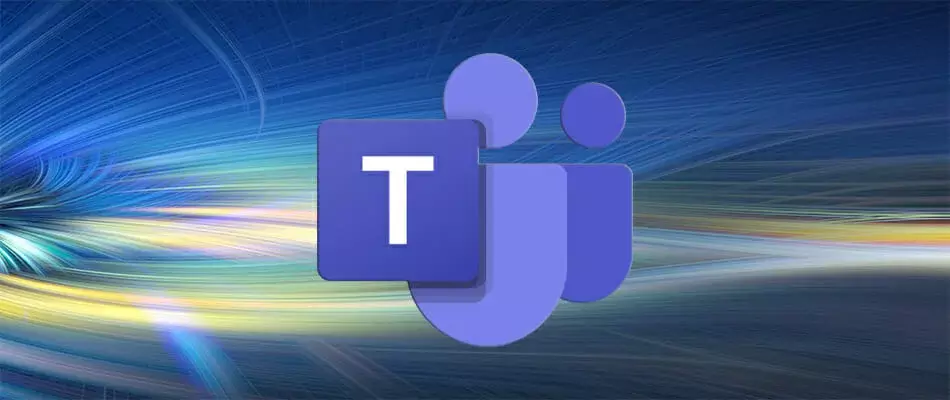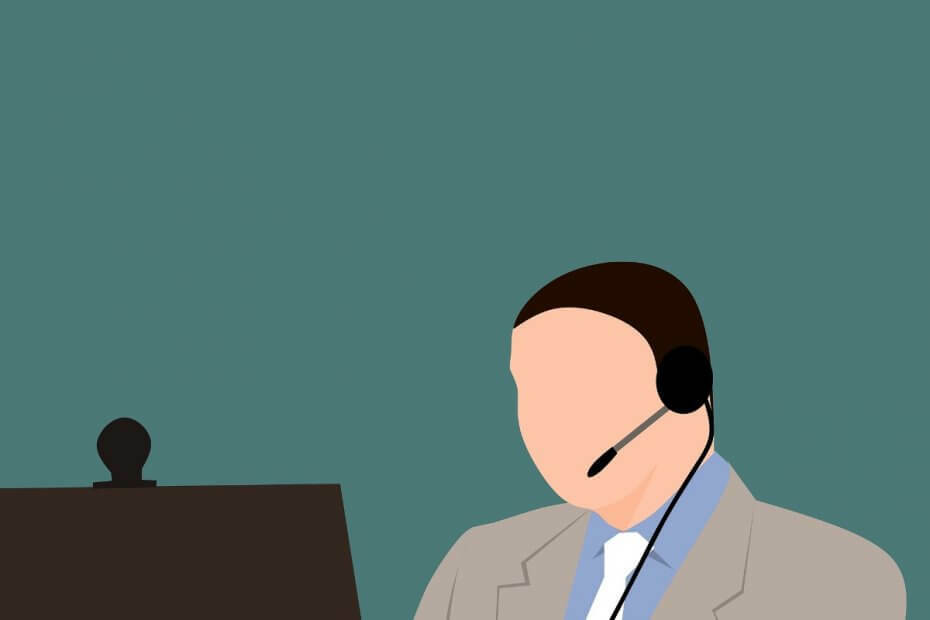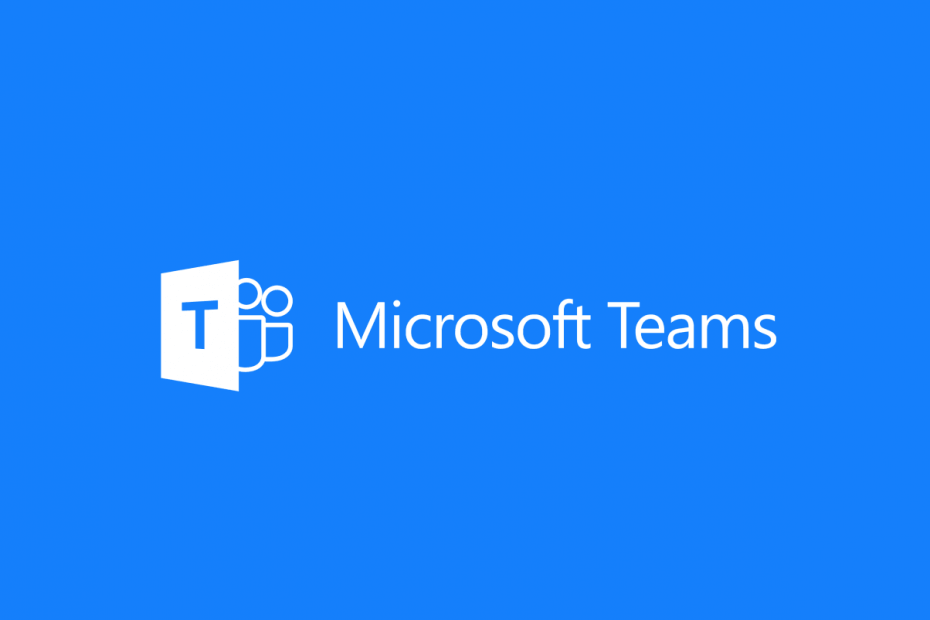沿って PassionateWriter
Microsoft Teamsを使用すると、多くの企業や学校、大学がクラスや会議を非常に効率的に、邪魔されることなく実施できます。 MS Teamsアプリケーションを使用すると、ユーザーは作業やクラスをより適切に維持/整理するために多くのチームを作成できます。 場合によっては、組織は多くのチームで同じ名前を維持する必要があり、これにより、すべてのチームに共通するチームメンバー間であいまいな状況が生じる可能性があります。 したがって、Microsoft Teamsプロファイルのアバターを変更すると、この混乱を解決できます。 誰もがマイクロソフトチームのプロファイルアバターにアクセスして変更することはできませんが、アプリでチームを作成したチームの所有者または管理者のみが行うことができます。 あなたがチームの管理者であり、チームのプロフィールアバターを変更することを楽しみにしている場合は、この投稿が間違いなく役に立ちます。
MicrosoftTeamsプロファイルアバターを変更または追加する方法
ステップ1:を押します ウィンドウズ キーボードのキーを押して、 マイクロソフトチーム.
ステップ2:選択 Microsoft Teams 以下に示すように検索結果から。

ステップ3:Microsoft Teamsアプリケーションで、をクリックします チーム 以下に示すように、左側のメニューバーのオプション。
ステップ4:次に、右側で[ 3つの水平ドット (その他のオプションを表示)プロファイルアバターを変更するチームの。
ステップ5:クリック チームを管理する [その他のオプションを表示]メニューから。
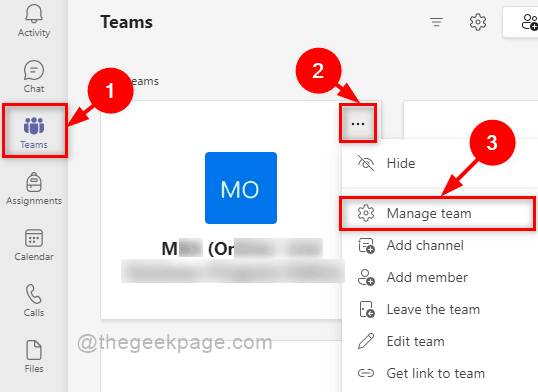
ステップ6:以下のスクリーンショットに示すように、[Teamsプロファイル]アバター編集ボタンをクリックします。
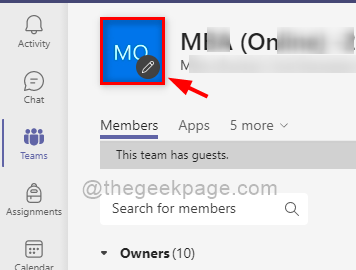
ステップ7:必要に応じて、事前定義された画像を選択します。 それ以外の場合はクリック アップロード 以下に示すように、ボタンをクリックしてシステムから他の画像を参照します。
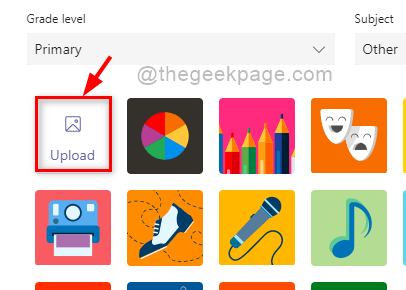
ステップ8:プロフィールのアバターを選択してアップロードした後、をクリックします アップデート 変更を加えるためのボタン。
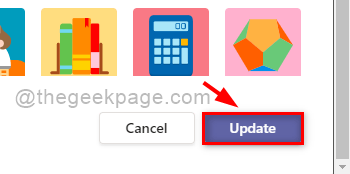
これは、MicrosoftTeamsアプリケーションのプロファイルアバターを更新する方法です。
それはみんなです。
この記事がお役に立てば幸いです。
以下にコメントを残してください。
ありがとう!